Windows cannot be installed to this disk. The selected disk has an MBR partition table. On EFI systems, windows can only be installed to GPT disk” một trong những lỗi kinh điển thường gặp khi các bạn cài Windows bằng USB. Đây là một trong những lỗi mà chúng ta thường hay gặp nhất khi cài Win bằng USB như Win 7, Win 8 và Win 10.
Có thể nói lỗi “The selected disk has an MBR partition table” khi chúng ta tiến hành cài Windows tại bước chọn ổ đĩa để cài đặt Win là một trong những lỗi có thể nói là oái ăm nhất khi mà chúng ta cài lại Win mà lỡ Format ổ C. Lỗi này xuất hiện là do máy tính của chúng ta dùng BIOS chuẩn EFI ( UEFI ). Do đó yêu cầu chúng ta phải cài Win trên ổ cứng định dạng chuẩn GPT. Mà ngược lại ổ cứng của bạn lại đang dùng định dạng chuẩn MBR. Để khắc phục bạn cần phải chuyển định ổ cứng từ MBR sang GPT.
Khắc phục bằng cách tạo USB theo chuẩn UEFI hoặc Legacy
Nếu như trong trường hợp bạn đang cài lại Win mà gặp lỗi “Windows cannot be installed to this disk. The selected disk has an MBR partition table. On EFI systems, windows can only be installed to GPT disk” nhưng bạn chưa tiến hành Format ổ C. Các bạn nhớ là trong trường hợp các bạn cài lại Win nhé. Có nghĩa là máy tính trước đó bạn vẫn có thể đang dung bình thường và muốn cài lại Win để cho máy chạy nhanh chẳng hạn.
Thì nếu trong trường hợp này, các bạn nên thực hiện theo cách khắc phục lỗi này bằng cách. Tạo bộ cài đặt Windows bằng USB theo chuẩn UEFI hoặc Legacy. Đây là cách tốt nhất để các bạn có thể tiếp tục cài đặt Windows một cách nhanh chóng và không bị mất dữ liệu trên máy tính của các bạn.Với cách này cũng có những ưu điểm và nhược điểm riêng của nó. Nếu trong trường hợp các bạn đã lỡ Format ổ C khi cài lại Win thì các bạn phải sử dụng một chiếc máy tính khác để tạo bộ cài win bằng USB theo chuẩn UEFI hoặc Legacy để có thể tiến hành cài được Windows trong trường hợp máy tính bạn thông báo lỗi “Windows cannot be installed to this disk. The selected disk has an MBR partition table. On EFI systems, windows can only be installed to GPT disk” này.
Ngoài ra, nếu trong trường hợp máy tính bạn là máy tính mới nhưng khi cài Win và nhận được thông báo lỗi này. Và để tiết kiệm thời gian cũng như thực hiện dễ dàng hơn. Các bạn có thể thực hiện theo cách thứ 2 dưới đây.
Cách chuyển định dạng MBR sang GPT khi cài đặt Windows
Như đã nói ở trên, nếu trong trường hợp máy tính của bạn cài đặt là máy tính mới. Thì các bạn mới nên thực hiện theo cách này. Vì nếu các bạn thực hiện theo các này trên máy tính đã có dữ liệu thì các dữ liệu trên máy tính sẽ bị mất sạch hoàn toàn. Nên các bạn cần lưu ý trước khi tiến hành chọn cách khắc phục thứ 2 này nhé.Nhưng nếu máy tính của bạn là máy tính mới mua thì nên thực hiện theo cách này. Vì ưu điểm của cách này đó chính là nhanh chóng. Các bạn chỉ cần thực hiện một số thao tác đơn giản là có thể tiếp tục cài đặt Win một cách bình thường. Và để thực hiện theo cách này, các bạn tiến hành thực hiện theo các bước dưới đây.
Bước 1: Ngay tại màn hình mà các bạn đang cài Win và nhận được thông báo lỗi “Windows cannot be installed to this disk. The selected disk has an MBR partition table. On EFI systems, windows can only be installed to GPT disk”. Các bạn tiến hành nhấn tổ hợp phím Shift + F10 trên bàn phím. Sau khi nhấn một cửa sổ cmd màu đen hiển thị lên:
Bước 2: Tiếp theo tại đây, các bạn tiến hành gõ diskpart và ấn Enter để mở công cụ chỉnh sữa ổ đĩa diskpart như hình dưới đây:
Tiếp theo các bạn gõ tiếp lệnh list disk và ấn Enter để hiển thị danh sách các ổ cứng trên máy tính. (1 ổ cứng có thể bao gồm nhiều ổ đĩa, bình thường 1 máy tính chỉ có 1 ổ cứng bao gồm nhiều ổ đĩa C, D, E) như hình dưới đây:
Tại đây màn hình sẽ hiển thị danh sách các ổ cứng trên máy tính của bạn hiện có. Nếu là máy tính mới cài đặt thì sẽ chỉ có một ổ đĩa mà thôi. Nếu như trường hợp các bạn cài lại thì các bạn dựa vào dung lượng ổ cứng ở cột Size để xác định cứng đang dùng trên máy tính. Bạn để ý, nếu cột Gpt của ổ cứng nào có dấu * thì ổ cứng đó có định dạng GPT. Ngược lại nếu không có dấu * thì ổ cứng có định dạng MBR.
Đọc thêm »
Điểm 4.6/5 dựa vào 87 đánh giá





EmoticonEmoticon